20201026 22:34 Update
DSI2599(M487)開發板物聯實作體驗活動中,
Part0.前置準備
因為開發板是借用的,活動完主辦單位就收回,回家後就沒開發板硬體可實驗。
所以現場必需在有限時間下跑完操作相關步驟,吾現場體驗完程度約90%,
一邊想辦法實驗克服筆電連線,一邊用手機與電腦作記錄,
活動結束後,參考新唐教學示範影片、與智造基地物聯網資料,
近日匯整好記錄於個人部落格,以供後續有需要時研究參考用。
期待國產開發的物聯產品茁壯發展、物聯環境資源更加成熟與完善。
近日匯整好記錄於個人部落格,以供後續有需要時研究參考用。
期待國產開發的物聯產品茁壯發展、物聯環境資源更加成熟與完善。
Part0.前置準備
*使用環境:Win10(目前相關驅動程式不支援Win7)
*工具:micro USB傳輸線乙條
*硬體:DSI2599(M487)開發板
*電子零件:可用板上內建Led、WiFi作基本操作練習
*韌體:官網下載DSI2599開發板NuMicroPy韌體檔 firmware.bin
*工具軟體:終端模擬程式 PuTTY 0.74
*文字編輯器軟體(或用Windows內的記事本Notepad便可)
*雲端物聯帳號:若要體驗IDEASChain物聯服務,需到該網站註冊帳號
*感測器物聯實作體驗
火焰感測器x1、10k電阻x1、雙頭母座杜邦線x3、單針排針座x6、麵包板
*新唐提供NuMicroPy (MicroPytho)軟體開發包
Part 1. 開發板初體驗(連線、上傳韌體與程式)Step1-1. 將開發板上ISW1上四個白色切換開關元件,都切至ON的位置
Step1-2. 指撥開關很小,可用排針針腳當撥切工具
Step2-1. 接著用microUSB線將開發板USB座連線接上電腦
Step2-2. 然後電腦會出現一個「NuMicro MCU」磁碟槽。
Step3-1. 開啟終端模擬程式(如PuTTY或TeraTerm)來連接Virtual COM port
設定
*指定 Serial port – COMX (視個人電腦連線分配到的Port值X)
*設定 Baud rate(Speed) 為連線指定值 115200
若使用PuTTY(筆者實作截圖)
若使用TeraTerm(官網教學影片截圖)
Step3-2. 連線成功後,進入終端機畫面待命!
Step4-1. 接著用檔案管理員將已編譯好Micropython的firmware.bin檔貼入(燒錄韌體)
Step4-2. 燒錄成功後,終端模擬器畫面出現MicroPython的REPL提示號,
表示MicroPython已成功的運行在開發板上
若使用PuTTY(筆者實作截圖)表示MicroPython已成功的運行在開發板上
若使用TeraTerm(官網教學影片截圖)
Step5. 先編寫好待用的Python程式main.py檔(官網教學影片截圖)
*main.py(預設啟始檔名為main.py)
若要使用其它檔名,則需用終端連線軟體連線後人工操作執行指定python檔
Step6-1. USB1.1連接電腦
Step6-2. 「按住」SW2鍵,接著「按一下」RESET鍵
Step6-3. 等終端模擬程式出現「Start USB device MSC class」 後
才「放開」SW2鍵(官網教學影片截圖)
Step6-4. 然後電腦會出現「PYBFLASH」磁碟槽,內有一個預存的main.py檔。
Step7-1. 用檔案管理員將Python程式(如MyTest.py)貼入「PYBFLASH」磁碟槽
Step7-2. 然後再按一下RESET鍵
Step7-3. 上傳到Flash的Python應用程式就會開始被讀取與執行功能。
附圖1:是讓板載led燈自動作明滅變化範例(官網教學影片截圖)
附圖2:是調整程式用手動按SW2按鈕控制板載Led燈亮Part 2. 開發板與IDEASChain物聯網連線
*題目:
開發板將火焰感測器偵測到的環境溫度訊息,
透過WiFi上傳到IDEASChain物聯網數據平台
開發板將火焰感測器偵測到的環境溫度訊息,
透過WiFi上傳到IDEASChain物聯網數據平台
*材料:
火焰感測器x1、10k電阻x1、雙頭母座杜邦線x3、單針排針座x6、麵包板
火焰感測器x1、10k電阻x1、雙頭母座杜邦線x3、單針排針座x6、麵包板
Step0-1. 電路參考圖(注意:取用開發板上3V電源,不可使用5V電源)
Step0-2. 準備感測元件材料與連好線路待命
Step1. 登入IDEASChain物聯網數據平台,點擊左側選項~裝置
https://iiot.ideaschain.com.tw/home
Step2-1. 點擊右下紅色加號按鈕,準備「添加裝置」
Step2-2. 新增好「MyStudy」裝置
Step3. 點擊打開「MyStudy」裝置,點擊右下方「複製存取權杖」
Step4. 將「存取權杖」貼入程式「access_token」的值,
並填入WiFi連線所需的「mySSID」,「myPasswd」的值
*PuTTY連線後終端畫面手動輸入執行指令, by import
>>> import flame
物聯實作程式碼(火焰感測器偵測)flame.py
Step5. 按一下RESET鍵讓程式啟動,可在終端機畫面看見感測器偵測到的數值
Step6. 若WiFi聯網順利,上述感測器偵測到的數據可上傳記錄到雲端物聯平台中(附圖因體驗時間有限未及補捉到雲端記錄的畫面)
-----------------------------------------------------------------------------------
以下為搜集整理有關M487的參考資料
【NuMaker-IoT-M487開發板介紹】
物聯網應用廣泛,從基礎的端點到閘道再到雲端,之間需要控制、連網與加密等技術。新唐科技推出適合物聯網使用之 NuMaker-IoT-M487 開發板,以 NuMicro M487 系列微控制器為主控核心,內建 RJ45 乙太網路與 Wi-Fi 模組,讓使用者可以有線或無線的方式連接雲端,亦可透過不同的無線子板提供 NB-IoT、6LoWPAN 等連線能力,以符合各種應用場景需求;配合 NuMicro M487 系列微控制器內建的加解密加速器,提高加密網路連線的效率。
NuMaker-IoT-M487 開發板支援 Arm® Mbed™ OS,整合常用元件,內建多軸感測器,提供相容 Arduino UNO 與 mikroBUS™ 介面,可與 GPIO、UART、ADC、PWM、SPI 或 I2C 等介面連接;內建新唐積木式概念的感測器模組 NuMaker Brick I2C 介面;提供獨特的模擬影像感測器介面,連接 CMOS 影像感測器,可用於截取影像進行分析;並結合 NAU88L25 音頻編解碼器,提供高音質的錄放音功能;外掛 SPI Flash 及提供 microSD 卡插槽,增加額外的資料存取空間。
NuMaker-IoT-M487 提供多元連網方式與多種介面,並提供影像感測、錄放音功能以及彈性擴充資料存取空間,不論是端點裝置或輕量型的閘道應用,NuMaker-IoT-M487 都是踏入物聯網應用的適切選擇。

-----------------------------------------------------------------------------------
【補充資料】
DSI2599(M487)開發板目前網路上的訊息與參考資料不多
其操作方式多元,也支援Arm®Mbed™OS的線上編輯、下載燒錄程式。
*賴建宏老師(賴桑)~用Mbed上手開發DSI 2599開發板
*第一次試用新唐Nuvoton IoT M487開發板
◎物聯智造者基地-DSI2599開發套件
https://iforum.ideaschain.com.tw/iforum/devtool/board.do?board=4
*DSI2599教材說明文件
https://iforum.ideaschain.com.tw/develop_board/2599%E6%95%99%E6%9D%90%E8%AA%AA%E6%98%8E.pdf
*DSI2599教材說明文件
https://iforum.ideaschain.com.tw/develop_board/2599%E6%95%99%E6%9D%90%E8%AA%AA%E6%98%8E.pdf
*IDEAS Chain上傳數據範例程式
https://iforum.ideaschain.com.tw/develop_board/ideaschain%E4%B8%8A%E5%82%B3%E6%95%B8%E6%93%9A%E7%AF%84%E4%BE%8B%E7%A8%8B%E5%BC%8F.zip
https://iforum.ideaschain.com.tw/develop_board/ideaschain%E4%B8%8A%E5%82%B3%E6%95%B8%E6%93%9A%E7%AF%84%E4%BE%8B%E7%A8%8B%E5%BC%8F.zip
◎新唐官網 https://www.nuvoton.com
*NuMaker-IoT-M487文件資料
*學會在新唐 NuMaker IoT M487 上運行 MicroPython(推薦*適用於本回體驗研習)
*新唐NuMaker-IoT-M487 – step by step 讓你了解如何運行 Mbed OS
*新唐 NuMaker IoT 平台介紹
*新唐教學影片
*NuMaker-IoT-M487資料與採購
*開發資源光盤下載鏈結:(4.27GB Zip File)
*延伸閱讀~20201016_活動拾影◎DSI2599(M487)開發板初體驗




























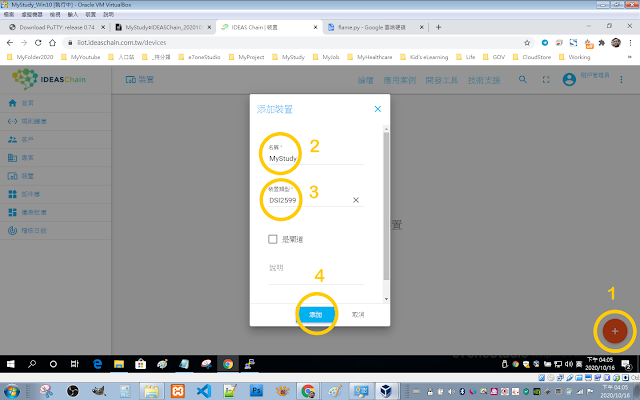
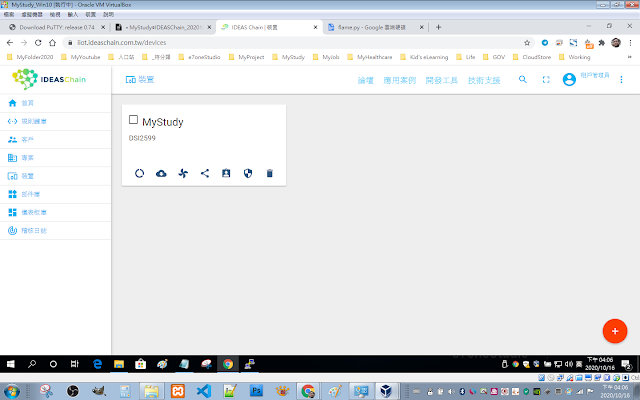












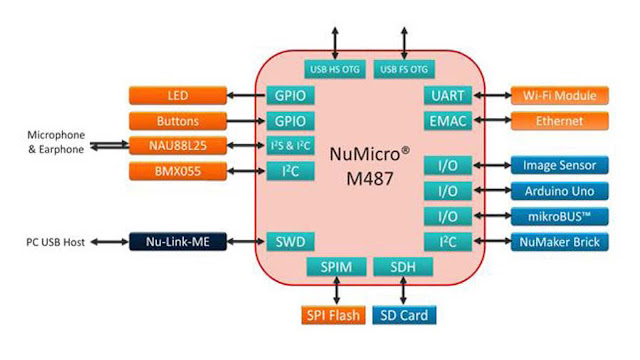


沒有留言:
張貼留言